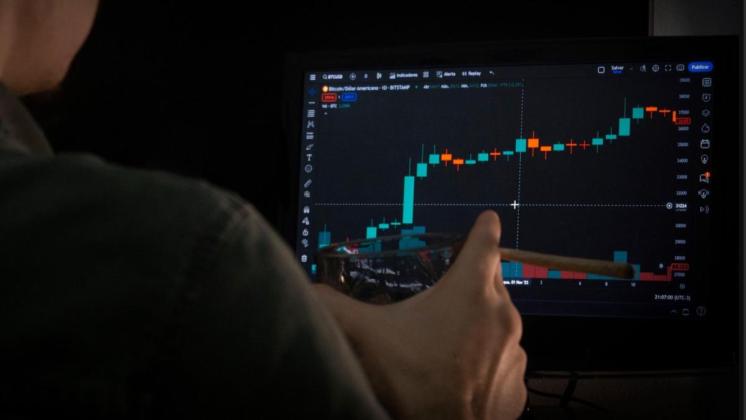FIN.CO.ID - Pernahkah kamu panik saat laptop kesayanganmu tiba-tiba mogok dan tidak mau hidup?
Kamu pasti langsung bertanya, bagaimana cara mengatasi laptop yang tidak mau hidup!
Tenang, kamu tidak sendirian! Laptop yang tidak mau hidup memang bikin bete, tapi jangan langsung panik.
Coba ikuti langkah-langkah berikut untuk membangkitkan kembali laptop kesayanganmu ini.
Cara Mengatasi Laptop yang Tidak Mau Hidup
Untuk menghitupkannya, ikuti beberapa langkah di bawah ini:
Cara Mengatasi Laptop yang Tidak Mau Hidup #1
Periksa Sumber Daya
Sebelum panik, pastikan dulu sumber daya laptopmu terhubung dengan benar. Cek apakah charger terpasang dengan benar dan adaptornya berfungsi. Coba colokkan ke stopkontak lain atau gunakan charger lain. Jika kamu menggunakan laptop dengan baterai lepas, coba lepas dan pasang kembali. Coba juga gunakan baterai lain jika tersedia.
Baca Juga
Cara Mengatasi Laptop yang Tidak Mau Hidup #2
Perhatikan Tanda-tanda
Amati laptopmu dengan seksama. Apakah ada lampu indikator yang menyala atau berkedip? Perhatikan juga suara yang dihasilkan saat kamu menekan tombol power. Lampu indikator dan suara ini dapat memberikan petunjuk tentang masalah yang terjadi pada laptopmu.
Cara Mengatasi Laptop yang Tidak Mau Hidup #3
Lakukan Langkah Berikut:
1. Restart Sederhana: Tekan dan tahan tombol power selama 10-15 detik, kemudian lepaskan. Tunggu beberapa saat dan coba nyalakan kembali laptop.
2. Lepaskan Perangkat Eksternal: Cabut semua perangkat eksternal yang terhubung, seperti USB flash drive, printer, atau kabel HDMI.
3. Boot Safe Mode: Safe mode memungkinkan Windows untuk memulai dengan program dan layanan minimal. Cara ini dapat membantu mengidentifikasi apakah ada software yang bermasalah.


 Cara Mengatasi Laptop yang Tidak Mau Hidup: Jangan Panik, Ikuti Langkah Berikut 014620
Cara Mengatasi Laptop yang Tidak Mau Hidup: Jangan Panik, Ikuti Langkah Berikut 014620